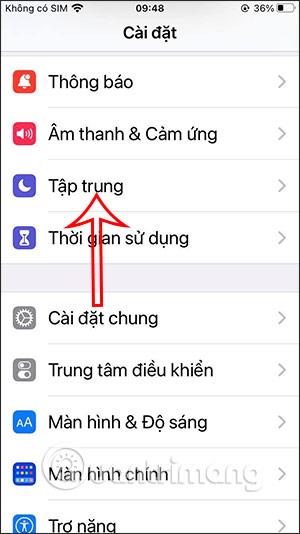Fokustilstand på iPhone har været anvendt siden iOS 15 sammen med mange andre nye funktioner, såsom indstilling af tapet til Safari, for eksempel. Fokustilstand hjælper os med at fokusere mere på arbejdet og åbnes ved adgang fra Kontrolcenter. Men efter et stykke tid vil du måske ikke bruge denne fokustilstand længere og vil slå den fra, og slet dem og bede Kontrolcenter om at rydde op i Kontrolcenter.
Så hvordan slår du denne fokustilstand fra på kun 1 enhed, mens du har synkroniseret denne tilstand på iPhone og Apple ved hjælp af den samme iCloud-konto? Artiklen nedenfor vil guide læserne til at slette fokustilstand på iPhone.
Instruktioner til at slette fokustilstand på iPhone
Trin 1:
Først åbner vi Indstillinger og vælger derefter fokusfunktionen .

Trin 2:
Ved at skifte til den nye grænseflade finder brugere muligheden Del på tværs af enheder og deaktiverer den for ikke kun at bruge den på denne iPhone-enhed, i tilfælde af synkronisering på en anden Apple-enhed med den samme iCloud-konto.

Så hvis du justerer fokustilstand på en anden enhed med den samme iCloud-konto, bliver den ikke synkroniseret med hinanden. Klik på OK for at acceptere at deaktivere fokustilstand.
Trin 3:
Hvis du vil deaktivere fokustilstand på alle enheder, der deler den samme iCloud-konto, skal du fortsætte med at klikke på den personlige tilstand, du vil fjerne fokustilstand .
Du vil nu se muligheden for Clear Focus-tilstand . Klik på den for at fjerne denne tilstand for alle enheder, der deler den samme iCloud-konto.

Trin 4:
Til sidst kommer der en pop op nederst på skærmen, der spørger, om du vil slette denne tilstand. Klik på Slet fokustilstand for at fortsætte.

Derefter gentager du denne handling med at slette fokustilstand for andre personlige tilstande, du vil slette for at synkronisere på flere enheder, der deler den samme iCloud-konto.